撰写时间:2019年03月31日
数据报表是现代工作中必不可少的,那MVC.NET中的报表又将如何制作,让我们一起来看看
首先在需要水晶报表的文件夹中新建一个文件夹用于存放水晶报表,之后选中刚添加的文件夹内
添加一个新建项,如图:

在新建项中选择 数据–>数据集,自定义命名
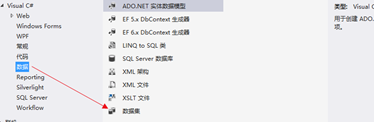
弹出页面之后在页面内,右键添加DateTable;如图:添加好DateTable后将其拉长如下图
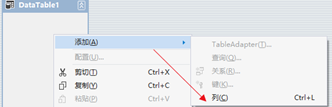
根据所需命名/自定义命名,根据自己所需添加字段。也可ctrl+L快捷创建,如数据类型不一致时(运行时会报错),选中字段,右键属性DataType修改数据类型
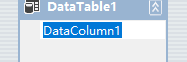

添加好之后,保存。在原添加处再添加新建项,
如图1,后选中Reporting,当只有安装了水晶报表这款软件才会有Reporting这个选项,若没有安装Reporting是不会有这一选项的。(自定义命名)








 最低0.47元/天 解锁文章
最低0.47元/天 解锁文章















 2845
2845











 被折叠的 条评论
为什么被折叠?
被折叠的 条评论
为什么被折叠?








